Halo sobat techno
kembali disini, admin akan coba membahas mengenai Xiaomi redmi Note 3 Pro (SnapDragon). Dibandingkan dengan saudara kembarnya, XRN 3 Pro memang membutuhkan sedikit extra kerja keras untuk 'mengoprek' sesuai yang diinginkan. Kalau dibandingkan saudara kembarnya XRN 3 MTK, lumayan lebih simple untuk memodifikasi system nya dibandingkan yang Pro.
Pada tutorial kali ini, admin akan coba menjelaskan cara repack MIUI Fastboot Image pada XRN 3 Pro. Sebenernya untuk apa sih fastboot image nya di-repack?
Fastboot image ini direpack untuk banyak kegunaan. Salah satunya untuk kebutuhan root. Nah, bagi yang masi awam di dunia gadget android, belum tau apa itu root, silakan googling sendiri ya. hehe
Tutorial ini admin sadur dari situs xiaomitps. Disini admin coba terjemahkan dan jeaskan secara sederhana untuk sobat techno sekalian.
Persiapan :
- PC yang berbasis Windows. Saran, menggunaka windows 64bit. yg 32bit, semoga aja bisa
- Android Image Kitchen. Silakan download
- Rom Redmi Note 3 Pro. yang fastboot image nya akan nanti diambil. Silakan download. Pilih sesuai yang untuk romredmi note 3 pro/global qualcomm
Proses Unpack dan Repack Fastboot Image
1. Extract Android Image Kitchen
2. Setelah rom di download, file nya berformat tar. rename menjadi .tgz dan extract meggunakan winzip/winrar/7zip.
Kira-kira tampilan hasil extract nya seperti gambar
3. Di dalam folder Rom Fastboot, ada file dengan nama "boot.img". Pindahkan file tersebut ke dalam folder Android Image Kitchen. 

4. Di dalam folder Android Image Kitchen, klik kanan dan tahan file boot.img dan seret ke file unpackimg.bat. Nanti akan muncul Pop Up Open File Security Warning, seperti gambar : dan pilih Run

5. Setelah klik tombol Run, proses unpacking berjalan. Tunggu hingga proses unpack selesai.
6. Masih di dalam folder Android Image Kitchen, terdapat folder Ramdisk yang didalamnya terdiri dari beberapa file. 

7. Pilih file fstab.qcom dan klik kanan. Pilih "open with notepad"
8. Setelah file fstab.qcom terbuka dengan notepad, cari tulisan ",verify" dengan cara Ctrl+F
9. Hapus tulisan ",verify" terebut dan save dan tutup file tersebut.
10. Repack lagi file yang di extract tadi. Caranya, jalannkan/double klik file repacking.bat yang ada di dalam folder Android Image Kitchen.
11. Tunggu hingga proses selesai.
12. Setelah repacking selesai, di dalam folder Android Image Kitchen, ada file baru "image-new.img"
Dan selamat. Sobat memiliki custom boot file. Custom boot file inilah yang digunakan untuk proses root di tutorial selanjutnya.


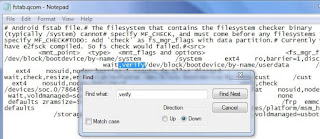


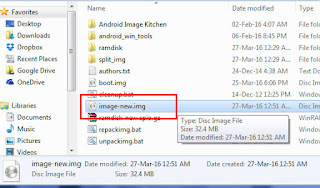
EmoticonEmoticon